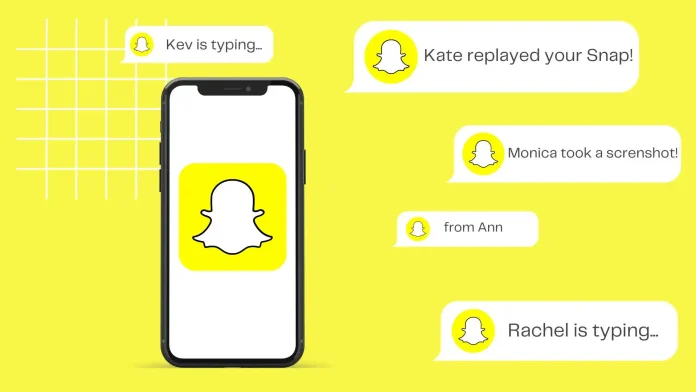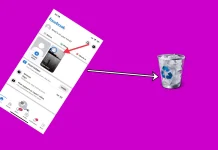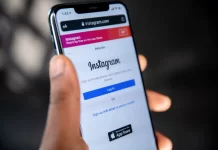Сначала я думал, что группировка уведомлений — ненужная функция. Но на самом деле, если вы выберете удобный для вас вариант, ваш заблокированный экран станет более организованным. По умолчанию для всех приложений установлено «Автоматически», но я предпочитаю «По приложению».
Опция «Автоматически» позволяет группировать уведомления, полученные в близкое время, для создания компактных кластеров. И анализируйте типы уведомлений и их содержимое, чтобы принять решение о группировке. Например, уведомления с одинаковым содержанием или от одного и того же отправителя могут быть сгруппированы вместе.
Если вы выберете опцию «По приложению», уведомления будут просто сгруппированы в отдельные категории.
Итак, давайте рассмотрим это более подробно.
Как сделать группировку уведомлений Snapchat на iPhone?
Функция «группировки уведомлений» для приложений iPhone — это возможность группировать уведомления из одного и того же приложения в одну группу. Чтобы сгруппировать уведомления Snapchat, вам необходимо выполнить следующие действия:
- Откройте настройки на вашем iPhone.
- Затем перейдите в «Уведомления» .
- Затем в разделе «Стиль уведомлений» прокрутите список и нажмите Snapchat .
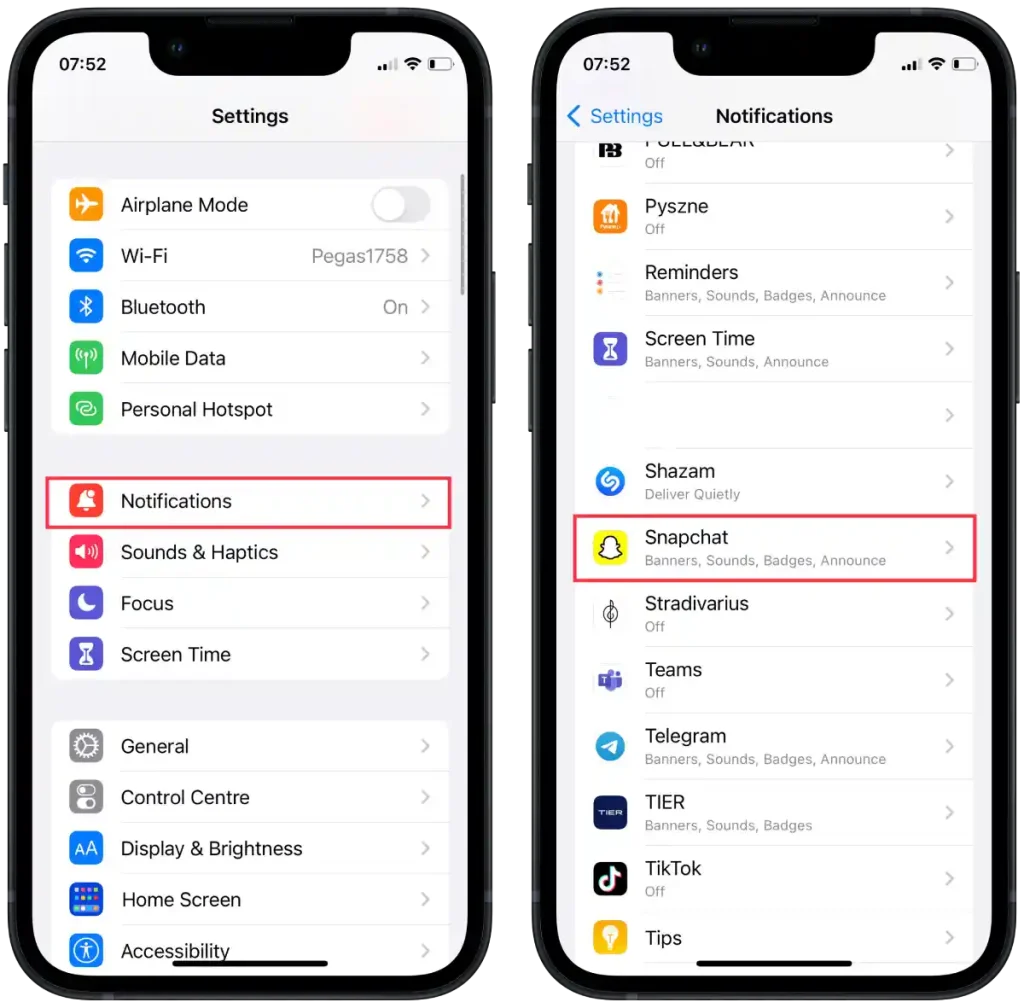
- В новом окне тапните по разделу « Группировка уведомлений ».
- Затем выберите один из предложенных вариантов «Автоматически», «По приложению» или «Выкл.».
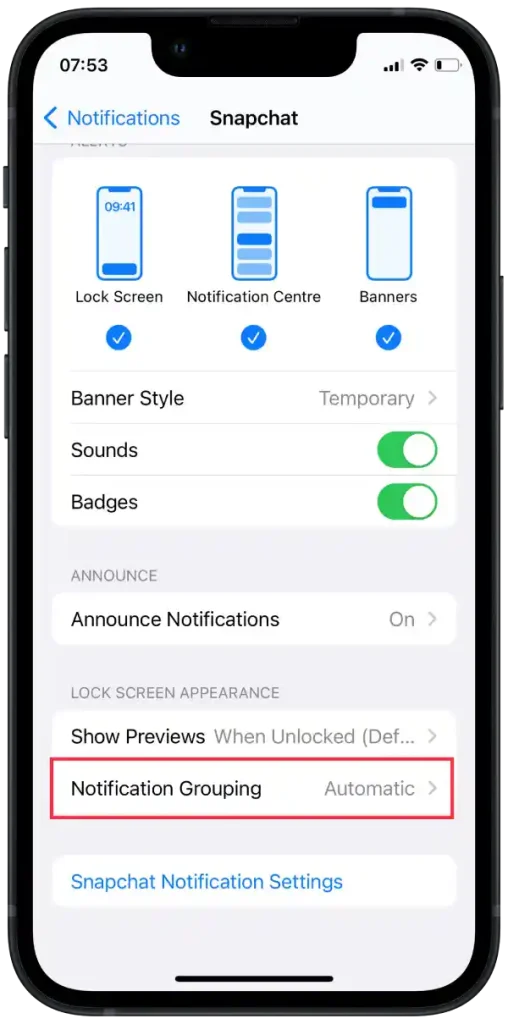
Эти параметры означают следующее:
- Автоматически — при выборе этой опции iOS самостоятельно решает, как группировать уведомления. Он учитывает различные факторы, такие как время получения уведомления, типы уведомлений и предыдущая активность пользователя. iOS автоматически группирует уведомления, когда сочтет это наиболее подходящим.
- По приложению . Если вы выберете этот вариант, уведомления от каждого приложения будут сгруппированы в отдельные категории. Например, все уведомления из приложения Facebook будут сгруппированы вместе, а уведомления из приложения Snapchat будут сгруппированы в разные категории.
- Выкл. — если вы выберете этот параметр, группировка уведомлений будет отключена. Каждое уведомление будет отображаться отдельно на экране блокировки или в Центре уведомлений без группировки по приложениям.
Выбор варианта зависит от ваших предпочтений и того, как вы хотите управлять уведомлениями на своем устройстве. «Автоматически» обычно является наиболее рекомендуемым вариантом, поскольку iOS пытается предоставить наиболее удобный способ уведомления в зависимости от контекста и вашей активности. «По приложению» полезно, если вы предпочитаете, чтобы уведомления от каждого приложения находились в отдельной категории. И «Выкл.», если вы хотите видеть каждое уведомление отдельно, без группировки.
Как работает группировка уведомлений Snapchat?
Вместо того, чтобы каждое уведомление отображалось отдельно на экране блокировки или в Центре уведомлений, их можно сгруппировать в одну общую категорию, которую можно развернуть для просмотра подробностей или свернуть для экономии места.
Если для определенного приложения включена группировка уведомлений, все последующие уведомления из этого приложения будут автоматически группироваться вместе. Развернув группу уведомлений, вы увидите список отдельных уведомлений, которые можно просматривать и обрабатывать по отдельности.
По умолчанию уведомления автоматически группируются. Опция «Автоматически» в функции группировки уведомлений в iOS позволяет операционной системе решать, как группировать уведомления на основе различных факторов.
Как управлять предварительным просмотром уведомлений Snapchat?
Чтобы управлять предварительным просмотром уведомлений Snapchat на вашем устройстве, вы можете выполнить следующие общие шаги:
- Откройте настройки на вашем iPhone.
- Затем перейдите в «Уведомления» .
- Затем в разделе «Стиль уведомлений» прокрутите список и нажмите Snapchat .
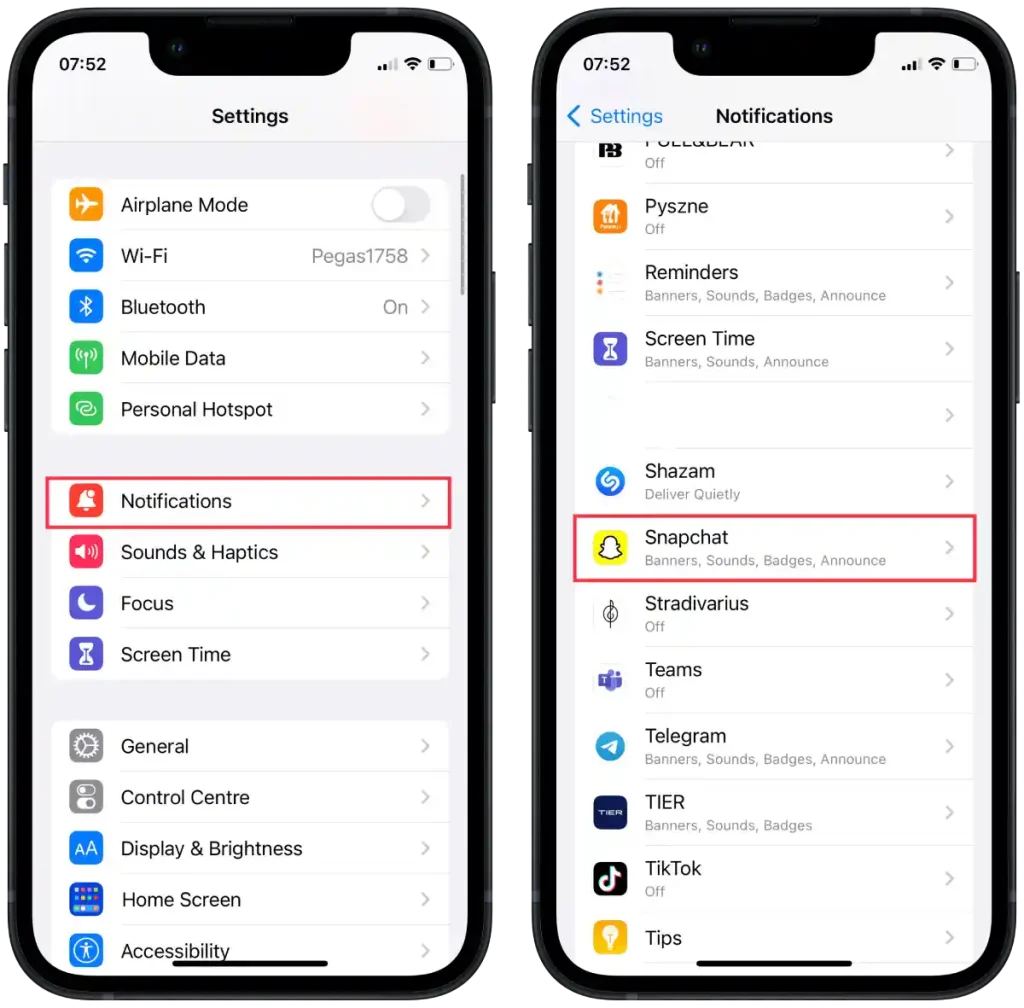
- В новом окне тапните по разделу « Показать превью ».
- Затем выберите один из вариантов «Всегда», «При разблокировке» или «Никогда».
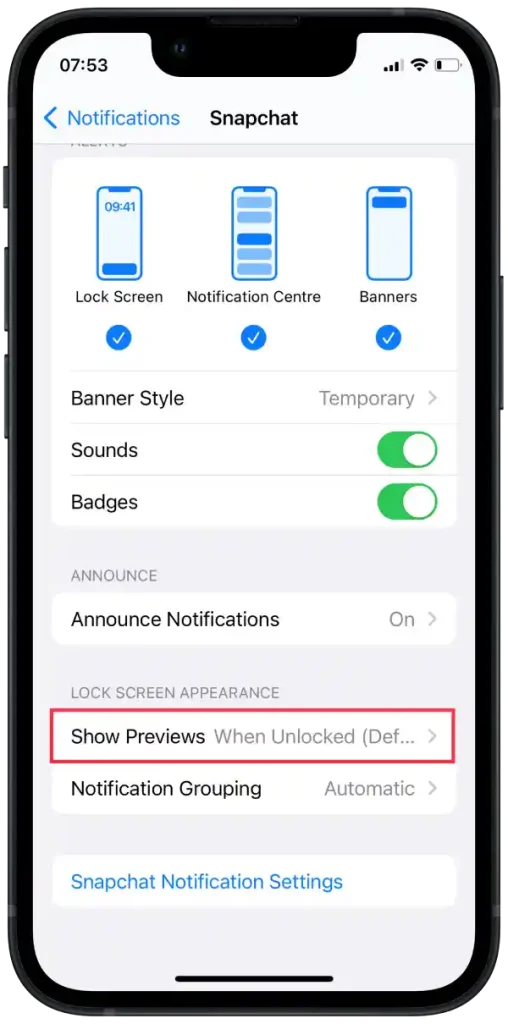
Для Snapchat могут быть доступны следующие параметры предварительного просмотра:
- Всегда — этот параметр будет отображать предварительный просмотр уведомлений Snapchat на экране блокировки и в Центре уведомлений, даже если устройство заблокировано.
- Когда разблокировано — этот параметр будет отображать предварительный просмотр уведомлений Snapchat только тогда, когда ваше устройство разблокировано. На экране блокировки будет отображаться только значок Snapchat или общая информация о полученном вами уведомлении, без предварительного просмотра содержимого сообщения.
- Никогда — этот параметр полностью отключает предварительный просмотр уведомлений Snapchat. Вы увидите только значок Snapchat или общую информацию о полученном вами уведомлении без предварительного просмотра содержимого сообщения.
Выберите нужный вариант в зависимости от ваших предпочтений в отношении конфиденциальности и удобства использования.
Как отключить уведомления Snapchat?
Чтобы отключить уведомления Snapchat на вашем iPhone, вы можете выполнить следующие действия:
- Откройте настройки на вашем iPhone.
- Затем перейдите в «Уведомления» .
- Затем в разделе «Стиль уведомлений» прокрутите список и нажмите Snapchat .
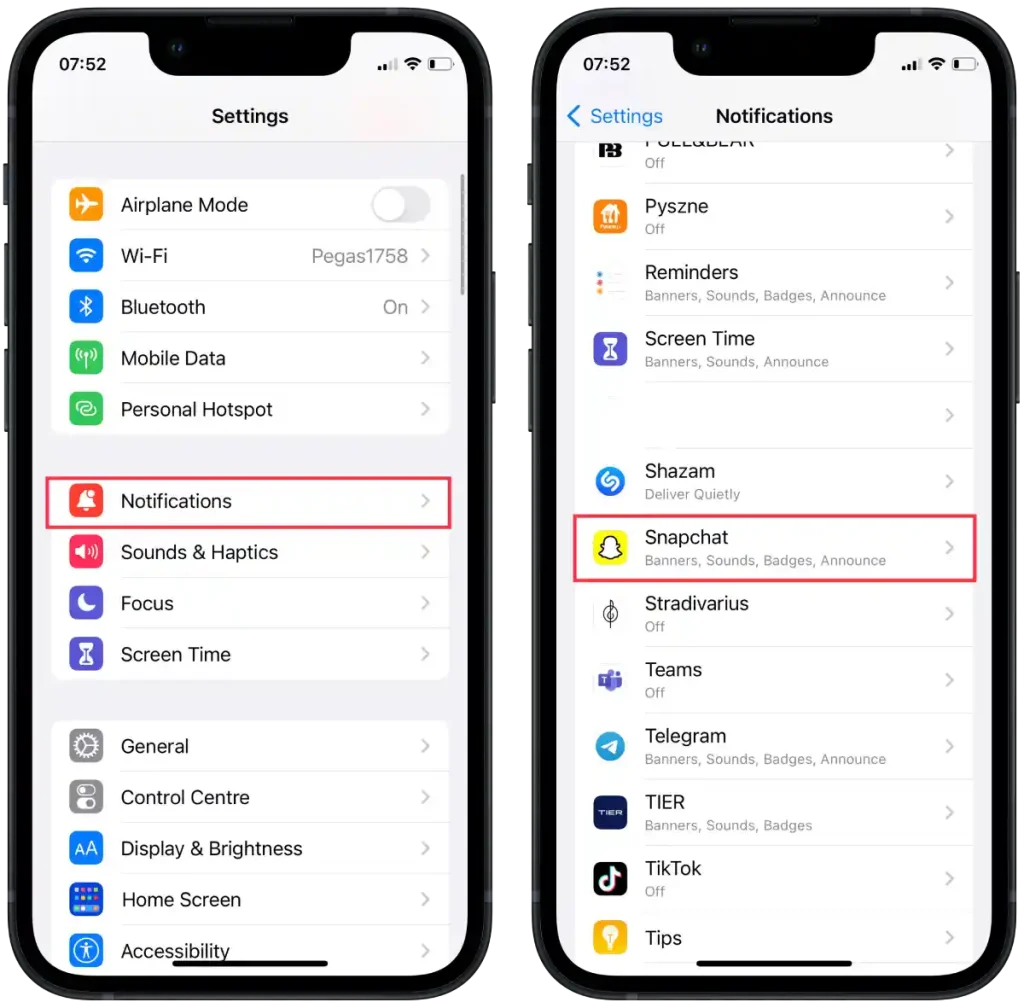
- Перетащите ползунок в раздел « Разрешить уведомление », чтобы он стал серым.
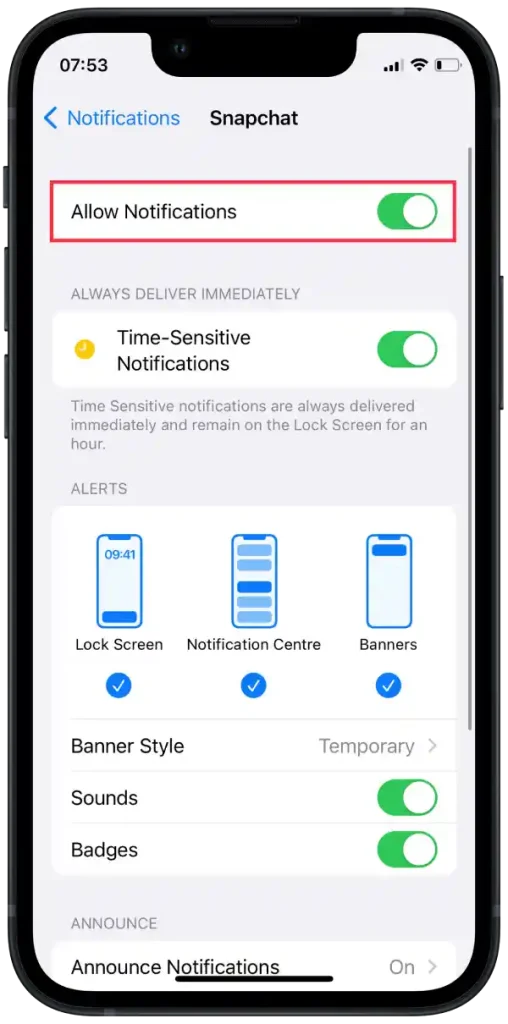
Отключение уведомлений Snapchat означает, что вы больше не будете получать оповещения, звуки, значки или баннеры для новых сообщений, снимков или других действий Snapchat.